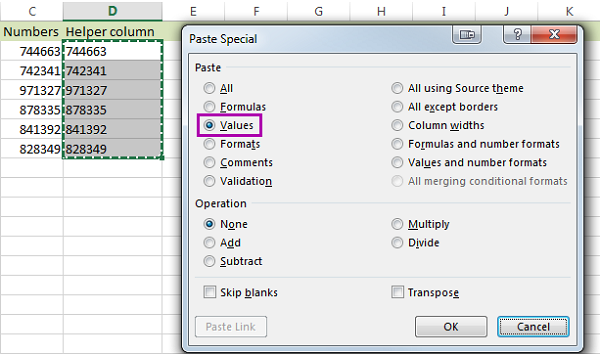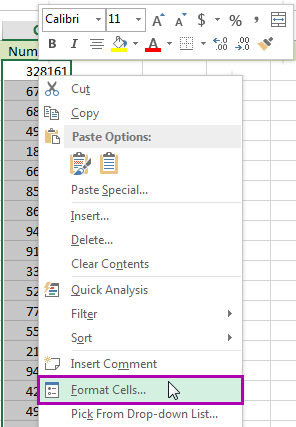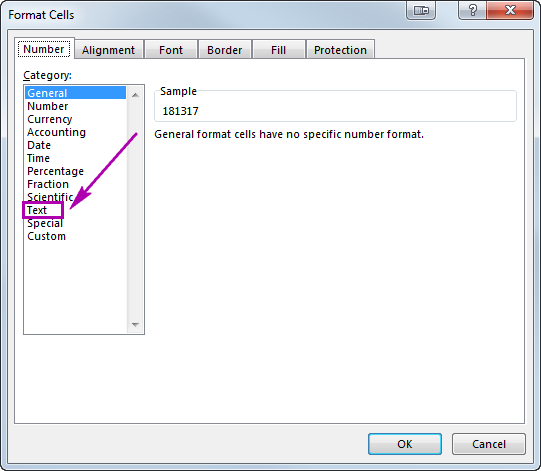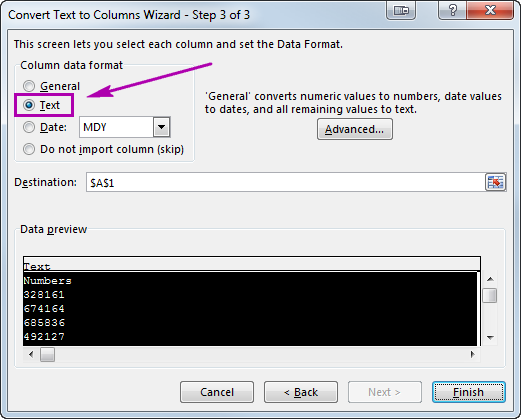Cùng xem hàm chuyển số thành text trong excel trên youtube.
Trong bài viết này, Blog Học Excel Online sẽ hướng dẫn các bạn cách chuyển đổi định dạng number thành text thông qua hàm TEXT, định dạng số thành chuỗi, thay đổi định dạng bằng Format Cells… và tùy chọn Text to Columns.
Xem nhanh
Bạn đang xem: hàm chuyển số thành text trong excel
Hàm TEXT và chuyển đổi định dạng number thành text:
1. Thêm một cột phụ kế bên cột chứa số cần định dạng. Ví dụ, cột D.
2. Nhập công thức =TEXT(C2,”0″) vào ô D2. Trong công thức, C2 là địa chỉ ô đầu tiên chứa số cần chuyển đổi định dạng.
3. Sao chép công thức tới cả cột bằng cách fill handle.
4. Bạn sẽ thấy cột phụ căn lề trái sau khi áp dụng công thức.
5. Bạn cần chuyển đổi công thức thành giá trị trong cột phụ. Hãy chọn cột đó.
6. Nhấn Ctrl + C để sao chép. Sau đó nhấn Ctrl + Alt + V để hiển thị hộp thoại Paste Special.
7. Trong hộp thoại Paste Special, đánh dấu chọn Values trong nhóm Paste.
Bạn sẽ thấy một dấu tam giác nhỏ ở góc trên bên trái mỗi ô tính trong cột phụ, nghĩa là các chữ số trong cột này được định dạng text khi chúng ở cột chính.
Bạn có thể đặt tên lại cho cột phụ và xóa cột gốc, hoặc sao chép kết quả sang cột chính và xóa cột tạm thời.
Chú ý. Tham số thứ hai trong hàm Excel TEXT cho biết số sẽ được định dạng trước khi chuyển đổi. Bạn có thể cần điều chỉnh điều này đối với chúng:
Xem thêm: thuật ngữ tiếng anh xây dựng
Xem Thêm : 5 cách nén, giảm dung lượng Video Online không cần phần mềm, miễn phí
Kết quả của =TEXT(123.25,”0″) là 123.
Kết quả của =TEXT(123.25,”0.0″) là 123.3.
Kết quả của =TEXT(123.25,”0.00″) là 123.25.
Để giữ mỗi số thập phân, sử dụng =TEXT(A2,”General”).
Chú ý. Giả sử bạn cần định dạng số tiền mặt, nhưng định dạng không có sẵn. Ví dụ: số tiền này không hiển thị dưới dạng Bảng Anh (£) khi bạn sử dụng định dạng tích hợp trong phiên bản Excel Hoa Kỳ. Hàm TEXT sẽ giúp bạn chuyển đổi con số này thành Pounds nếu bạn nhập: = TEXT (A12, “£ #, ###, ###. ##”). Chỉ cần nhập định dạng muốn sử dụng trong ngoặc kép -> chèn biểu tượng £ bằng cách giữ phím Alt và nhấn 0163 trên bàn phím số -> gõ #, ###. ## sau biểu tượng £ để lấy dấu phẩy phân biệt giữa phần nguyên và phần thập phân, đồng thời phân tách các nhóm thập phân bằng dấu chấm.
Xem thêm: Bộ giáo trình Excel cơ bản hay nhất 2018
Sử dụng tùy chọn Format Cells để chuyển đổi định dạng number thành text
Nếu bạn cần chuyển đổi định dạng số thành chuỗi nhanh chóng, hãy sử dụng Format Cells…
1. Chọn vùng dữ liệu chứa các giá trị số bạn muốn thay đổi định dạng.
2. Nhấp phải vào chúng, chọn Format Cells… từ danh sách chọn.
Chú ý. Bạn có thể hiển thị cửa sổ Format Cells… bằng phím tắt Ctrl + 1.
3. Trên cửa sổ Format Cells chọn Text trong thẻ Number và nhấn OK.
Bạn sẽ thấy dữ liệu của mình được căn lề trái, nghĩa là các chữ số đang được định dạng text.
Xem thêm: Tổng hợp hơn 500 từ vựng tiếng Anh chuyên ngành xây dựng
Xem Thêm : thiết kế đồ họa tiếng anh là gì
Xem thêm: Học Excel nâng cao Online
Thêm một dấu nháy đơn để thay đổi định dạng number thành text
Nếu có 2 hoặc 3 ô tính bạn cần chuyển đổi định dạng, hãy tận dụng dấu nháy đơn trước dữ liệu số.
Chỉ cần nhấn chuột hai lần vào ô tính, sau đó nhập dấu nháy đơn vào trước giá trị số.
Bạn sẽ thấy một tam giác nhỏ được thêm vào góc trái của ô tính này. Đây không phải cách tốt nhất để chuyển đổi định dạng từ number thành text, nhưng đó là cách nhanh nhất nếu bạn cần thay đổi định dạng chỉ 2 hoặc 3 ô tính.
Sử dụng công cụ Text to Columns để chuyển đổi định dạng number thành text
1. Chọn cột cần chuyển đổi định dạng.
2. Di chuyển đến thẻ Data, nhấp chuột vào biểu tượng Text to Columns.
3. Nhấn chuột bỏ qua bước 1 và 2. Ở bước 3, đánh dấu chọn Text trong phần Column data format.
4. Nhấn Finish và xem kết quả.
Nguồn: Ablebits, dịch và biên tập bởi Hocexcel Online.
———
Để có thể ứng dụng tốt Excel vào trong công việc, chúng ta không chỉ nắm vững được các hàm mà còn phải sử dụng tốt cả các công cụ của Excel. Những hàm nâng cao giúp áp dụng tốt vào công việc như SUMIFS, COUNTIFS, SUMPRODUCT, INDEX + MATCH… Những công cụ thường sử dụng là Data validation, Conditional formatting, Pivot table…
Toàn bộ những kiến thức này các bạn đều có thể học được trong khóa học Excel từ cơ bản đến chuyên gia dành cho người đi làm
Tham khảo: cách tính lương theo hệ số nhà nước
Nguồn: https://dongnaiart.edu.vn
Danh mục: Cẩm Nang Việc
Lời kết: Trên đây là bài viết hàm chuyển số thành text trong excel. Hy vọng với bài viết này bạn có thể giúp ích cho bạn trong cuộc sống, hãy cùng đọc và theo dõi những bài viết hay của chúng tôi hàng ngày trên website: Dongnaiart.edu.vn